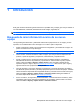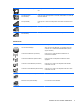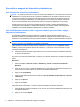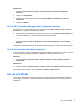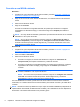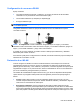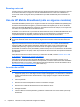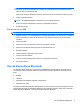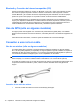HP Notebook PC Reference Guide - Windows 7
Encendido o apagado de dispositivos inalámbricos
Uso del botón de conexiones inalámbricas
NOTA: Un equipo puede tener un botón de conexiones inalámbricas, un interruptor de conexiones
inalámbricas o una tecla de acción de conexiones inalámbricas en el teclado. El término botón de
conexiones inalámbricas se utiliza en toda esta guía para hacer referencia a todas las clases de
controles de conexiones inalámbricas. Consulte la guía Pasos iniciales para obtener información
acerca de la identificación de la ubicación del botón de conexiones inalámbricas en su equipo.
Puede usar el botón de conexiones inalámbricas para encender o apagar simultáneamente el
controlador de red inalámbrica y el dispositivo Bluetooth. Se pueden controlar estos dispositivos
inalámbricos a través de Wireless Assistant (sólo en algunos modelos).
Uso de HP Wireless Assistant (sólo en algunos modelos) para encender o apagar
dispositivos inalámbricos
Un dispositivo inalámbrico puede encenderse o apagarse usando Wireless Assistant. Si un
dispositivo inalámbrico está desactivado en la utilidad de configuración del equipo, debe volver a
activarse en esta utilidad antes de que pueda encenderlo o apagarlo usando HP Wireless Assistant.
NOTA: La activación y encendido de un dispositivo inalámbrico no conecta automáticamente el
equipo a una red o a un dispositivo compatible con Bluetooth.
Para visualizar el estado de los dispositivos inalámbricos, haga clic en el icono Mostrar iconos
ocultos, la flecha a la izquierda del área de notificación, y coloque el cursor encima del icono de
conexiones inalámbricas.
▲ Para abrir Wireless Assistant, haga doble clic en el icono de conexiones inalámbricas ubicado
en el área de notificación.
Si el icono de conexiones inalámbricas no aparece en el área de notificación, complete los siguientes
pasos:
Windows 7
1. Seleccione Inicio > Panel de control > Hardware y sonido > Centro de movilidad de
Windows.
2. Haga clic en el icono de conexiones inalámbricas en el mosaico de HP Wireless Assistant, que
se encuentra en la hilera inferior del Centro de movilidad de Windows®.
3. Haga clic en Propiedades.
4. Seleccione la casilla de verificación al lado del icono de HP Wireless Assistant en el área de
notificación.
5. Haga clic en Aplicar.
6. Haga clic en Cerrar.
Para obtener más información, consulte la ayuda del software HP Wireless Assistant:
1. Abra HP Wireless Assistant haciendo clic en el ícono de conexiones inalámbricas del Centro de
movilidad de Windows.
2. Haga clic en el botón Ayuda.
4 Capítulo 2 Conexión en red (solamente en algunos modelos)